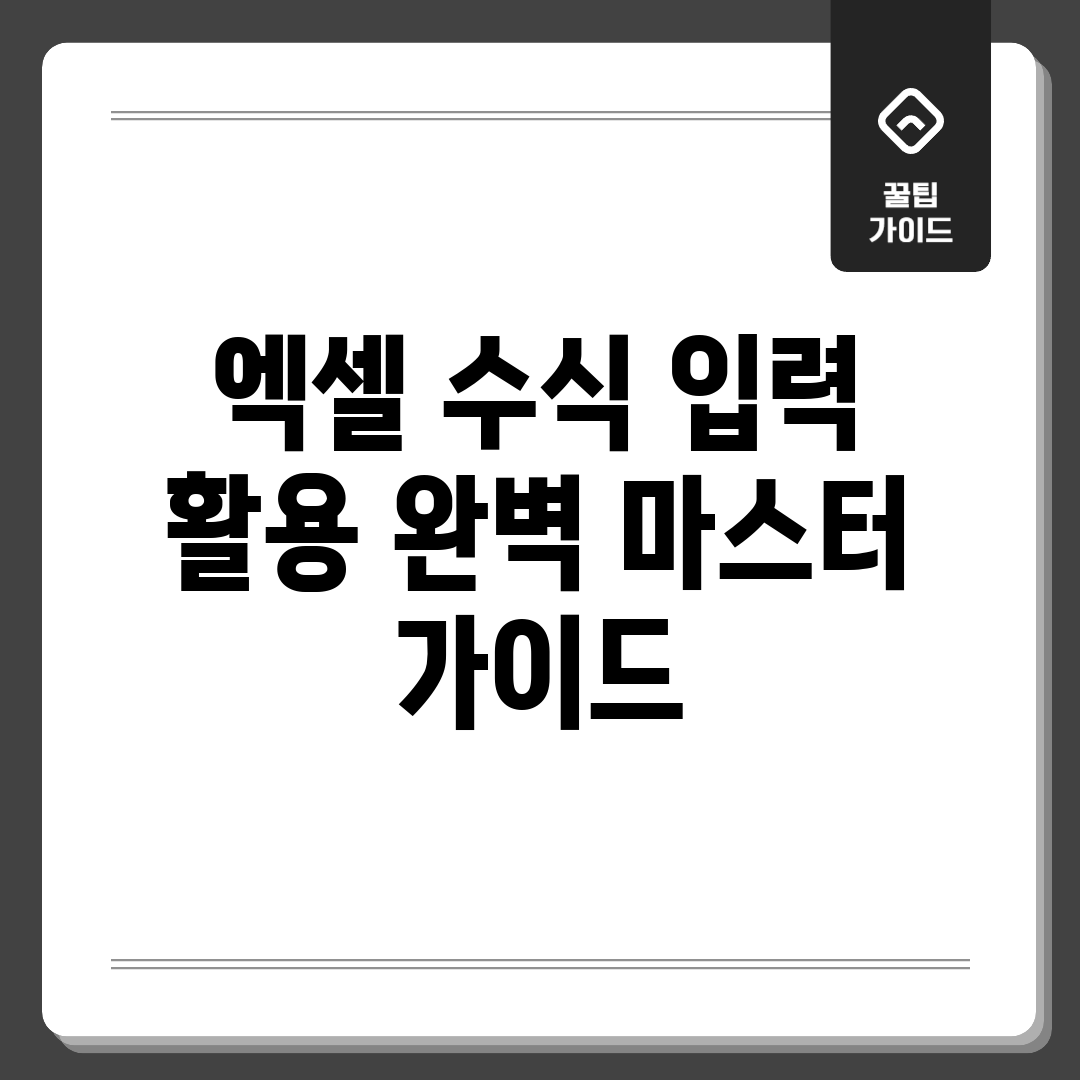단일 vs 복합 수식 비교
엑셀에서 엑셀 수식 입력과 활용 노하우를 익히는 것은 데이터 분석 효율을 극대화하는 핵심입니다. 이번 섹션에서는 엑셀 수식을 단일 수식과 복합 수식으로 나누어 비교 분석하여, 독자님들이 더 적합한 수식을 선택하고 활용할 수 있도록 돕겠습니다.
주요 특징
단일 수식은 하나의 연산자만을 사용하는 간단한 수식입니다. 예를 들어, `=A1+B1`은 A1 셀과 B1 셀의 값을 더하는 단일 수식입니다. 반면, 복합 수식은 두 개 이상의 연산자 또는 함수를 결합하여 사용하는 수식입니다. 예를 들어, `=IF(A1>10, “합격”, “불합격”)`은 A1 셀의 값이 10보다 큰지 여부를 판단하여 결과를 반환하는 복합 수식입니다. 복합 수식은 더 복잡한 계산이나 조건부 로직을 구현할 때 유용합니다.
비교 분석
세부 정보
| 구분 | 단일 수식 | 복합 수식 |
|---|---|---|
| 정의 | 하나의 연산자만 사용 | 두 개 이상의 연산자 또는 함수 사용 |
| 예시 | `=A1*B1`, `=AVERAGE(A1:A10)` | `=IF(A1>=80, “A”, IF(A1>=70, “B”, “C”))`, `=SUM(A1:A10)*0.1` |
| 장점 | 간단하고 이해하기 쉬움 | 복잡한 계산 및 조건 처리 가능 |
| 단점 | 단순 계산만 가능 | 수식 오류 발생 가능성 증가, 가독성 저하 |
| 활용 예시 | 간단한 합계, 평균 계산 | 조건에 따른 값 반환, 다양한 함수 조합 |
어떤 수식을 선택할지는 엑셀 수식 입력과 활용 목적에 따라 달라집니다. 간단한 계산에는 단일 수식을, 복잡한 조건 처리나 데이터 분석에는 복합 수식을 사용하는 것이 좋습니다. 복합 수식을 사용할 때는 가독성을 높이기 위해 괄호를 적절히 사용하고, 수식 오류를 방지하기 위해 꼼꼼히 확인하는 것이 중요합니다.
이론 vs 실전 활용법
엑셀 수식, 책으로만 보면 머리만 아프죠? 저도 그랬어요! 수많은 함수들을 외우려니 막막했는데, 막상 실무에선 몇 개 안 쓰게 되더라구요. 이론만 파고들기보다 실제 업무에 적용해보는 게 훨씬 중요해요. 어떤 점이 어려웠고, 어떻게 극복했는지 저의 경험을 공유해볼게요. 여러분은 엑셀 수식, 어디까지 활용해 보셨나요?
나의 경험
엑셀 수식, 처음 마주했을 때
- SUM, AVERAGE 같은 기본적인 함수만 겨우 사용
- Vlookup 함수는… 그림의 떡!
- 복잡한 조건문이 들어가면 🤯 상태
해결 방법
그래서 제가 선택한 방법은 무작정 따라하기였어요. 실제 업무에 필요한 엑셀 수식 입력과 활용 노하우를 익히기 위해 다음과 같은 단계를 거쳤답니다:
- 실제 업무 데이터 활용: 가짜 데이터 말고, 진짜 데이터를 가지고 연습하니 훨씬 몰입되더라구요.
- 필요한 함수만 집중 공략: 모든 함수를 다 알 필요는 없어요. 자주 쓰는 함수 몇 개만 완벽하게 마스터해도 업무 효율이 훨씬 올라갑니다.
- 단순한 수식부터 복잡한 수식으로: 처음부터 어려운 수식에 도전하지 말고, 간단한 수식부터 차근차근 연습하는 것이 중요해요.
- 에러 발생 시 구글링: 엑셀은 에러 메시지도 친절하지 않죠.. 구글링 찬스를 적극 활용하세요!
결론은, 엑셀 수식은 이론만으로는 절대 늘지 않아요. 실제 업무에 적용하면서 나만의 노하우를 만들어가는게 중요합니다. 꾸준히 연습하면 어느새 엑셀 고수가 되어있을 거예요!
기본 vs 고급 함수 차이
엑셀에서 수식 입력과 활용 노하우를 익히는 것은 데이터 분석 효율을 극대화하는 지름길입니다. 이 가이드에서는 기본적인 함수부터 활용도가 높은 고급 함수까지 살펴보고, 두 그룹 간의 중요한 차이점을 명확히 설명합니다. 핵심은 문제 해결 능력 향상!
기본 함수
덧셈, 뺄셈, 곱셈, 나눗셈과 같은 기본적인 연산을 수행하는 함수입니다. SUM, AVERAGE, MIN, MAX 등이 대표적이며, 엑셀 수식 입력의 기초를 다지는 데 필수적입니다.
실행 팁: =SUM(A1:A10)을 입력하면 A1부터 A10 셀까지의 합계를 쉽게 구할 수 있습니다.
고급 함수
복잡한 조건 판단, 데이터 검색, 통계 분석 등을 수행하는 함수입니다. IF, VLOOKUP, INDEX, MATCH 등이 있으며, 보다 정교한 데이터 처리에 사용됩니다. 엑셀 수식 활용의 꽃이라고 할 수 있습니다.
실행 팁: =VLOOKUP(찾을 값, 범위, 열 번호, FALSE)를 사용하여 특정 값을 기준으로 데이터를 검색해 보세요. FALSE는 정확히 일치하는 값을 찾도록 지정하는 인수입니다.
차이점
기본 함수는 단순 연산에 특화되어 있으며, 고급 함수는 조건, 참조, 분석 등 복잡한 기능을 제공합니다. 엑셀 수식 입력과 활용 노하우를 효과적으로 익히기 위해서는 두 그룹의 함수를 적절히 조합하여 사용하는 것이 중요합니다.
주의사항
함수 인수 입력 시 데이터 유형을 정확하게 맞춰야 오류를 방지할 수 있습니다. 괄호의 개수도 꼼꼼히 확인하세요.
수동 vs 자동 계산 선택
엑셀 작업 중 변경된 데이터가 즉시 반영되지 않아 당황한 적 있으신가요? 바로 **수동 계산 설정** 때문일 수 있습니다. 수식의 자동 계산 여부는 생산성에 큰 영향을 미칩니다. 어떤 모드를 선택해야 할지 고민이라면, 다음 내용을 참고하세요.
문제 분석
사용자 경험
“업무 마감 직전에 데이터 수정 후 저장을 깜빡하고 제출했는데, 엉뚱한 결과가 나와 곤란했던 적이 많아요…”
엑셀의 계산 모드는 기본적으로 ‘자동’으로 설정되어 있지만, 대용량 데이터를 다루거나 복잡한 수식을 사용할 경우 ‘수동’으로 변경되기도 합니다. 이때, 변경 여부를 인지하지 못하면 오류 발생 가능성이 높아집니다.
해결책 제안
해결 방안
엑셀 옵션에서 계산 방식을 확인하고 필요에 따라 변경하세요. ‘수식’ 탭 -> ‘계산 옵션’에서 ‘자동’ 또는 ‘수동’을 선택할 수 있습니다. 만약, 수동 계산 모드라면, 데이터 변경 후 F9 키를 눌러 시트 전체를 다시 계산하거나, 해당 수식이 포함된 셀만 계산할 수도 있습니다.
“자동 계산 모드는 실시간 반영으로 편리하지만, 대용량 파일에서는 성능 저하를 유발할 수 있습니다. 상황에 맞는 계산 모드 선택이 중요합니다.”
**엑셀 수식 입력과 활용 노하우**를 익히는 것만큼이나 중요한 것이 바로 계산 모드의 이해입니다. 상황에 맞는 계산 모드를 선택하여 작업 효율성을 높여보세요!
단순 입력 vs 데이터 분석
엑셀 수식 입력은 단순 계산부터 복잡한 데이터 분석까지 그 활용 범위가 매우 넓습니다. 단순 입력은 간단한 계산이나 자료 정리, 합계 등을 쉽게 처리할 수 있지만, 데이터 분석은 방대한 데이터 속에서 의미 있는 정보를 추출하고 예측하는 데 필수적입니다. 엑셀 수식 입력과 활용 노하우를 익히면 이 두 가지 영역 모두 능숙하게 다룰 수 있습니다.
다양한 관점
단순 입력의 효율성
단순 입력은 엑셀 초보자도 쉽게 접근할 수 있으며, 빠른 시간 안에 원하는 결과를 얻을 수 있다는 장점이 있습니다. 복잡한 함수나 논리를 이해할 필요 없이, 기본적인 사칙연산과 간단한 함수만으로 충분합니다. 하지만 대량의 데이터를 처리하거나 복잡한 분석을 수행하기에는 한계가 있습니다.
데이터 분석의 강력함
데이터 분석은 통계 함수, 논리 함수, 찾기/참조 함수 등 다양한 엑셀 기능을 활용하여 데이터의 패턴을 발견하고 미래를 예측하는 데 강력한 도구입니다. 엑셀의 강력한 기능을 활용하여 의사 결정을 지원하고, 숨겨진 인사이트를 발견할 수 있습니다. 반면, 데이터 분석을 위해서는 엑셀 함수에 대한 깊이 있는 이해와 통계적 지식이 필요하며, 초기 학습 곡선이 가파를 수 있습니다.
결론 및 제안
종합 분석
단순 입력은 빠르고 간편하지만 제한적인 기능만 제공하며, 데이터 분석은 강력하지만 학습에 시간과 노력이 필요합니다. 따라서, 사용 목적과 숙련도에 따라 적절한 방법을 선택하는 것이 중요합니다. 단순 합계나 평균 계산에는 단순 입력을, 복잡한 데이터 분석이나 예측에는 데이터 분석 기능을 활용하는 것이 효율적입니다.
결론적으로, 엑셀 수식 입력과 활용은 꾸준한 연습과 학습을 통해 숙달될 수 있으며, 자신의 목표에 맞는 최적의 방법을 찾아 적용하는 것이 중요합니다.
자주 묻는 질문
Q: 엑셀 수식 입력 시 가장 흔하게 발생하는 오류는 무엇이며, 어떻게 해결해야 하나요?
A: 가장 흔한 오류는 오타, 잘못된 셀 참조, 그리고 괄호 불일치입니다. 오타는 수식을 꼼꼼히 확인하고, 셀 참조는 마우스로 셀을 직접 선택하여 정확하게 입력하며, 괄호 갯수가 열고 닫힘이 일치하는지 확인해야 합니다. 엑셀은 오류 메시지를 통해 오류 유형을 알려주므로, 메시지를 참고하여 수정하면 도움이 됩니다. 에러 메시지를 더블 클릭하면 오류가 있는 셀로 이동하므로, 이 기능을 활용하는 것도 좋은 방법입니다.
Q: 엑셀 수식을 활용하면 어떤 장점이 있나요? 엑셀의 어떤 기능 향상이 가능할까요?
A: 엑셀 수식 활용의 가장 큰 장점은 데이터 자동화 및 분석 효율성 증대입니다. 복잡한 계산을 간단하게 처리하고, 데이터 변경 시 자동으로 결과가 업데이트되므로 시간 절약과 정확성 향상에 기여합니다. 엑셀 수식을 통해 데이터 요약, 통계 분석, 조건부 서식 적용, 데이터 유효성 검사 등 다양한 고급 기능들을 활용하여 데이터 관리 및 분석 능력을 크게 향상시킬 수 있습니다.
Q: 엑셀 수식을 처음 배우는데, 어떤 것부터 시작해야 할까요? 가장 먼저 익혀야 할 필수 수식은 무엇인가요?
A: 엑셀 수식을 처음 시작한다면, 사칙연산(+, -, *, /)과 관련된 기본 수식부터 익히는 것이 좋습니다. SUM(합계), AVERAGE(평균), MAX(최댓값), MIN(최솟값), COUNT(개수) 등의 기본적인 통계 함수를 익히고, 다음으로 IF(조건문) 함수를 사용하여 조건에 따른 값 출력 방법을 배우는 것이 중요합니다. 이 함수들을 익숙하게 사용하게 되면, 엑셀 수식 활용 능력을 빠르게 향상시킬 수 있습니다.
Q: 엑셀 수식에서 상대 참조, 절대 참조, 혼합 참조는 각각 무엇이며, 어떤 상황에서 사용해야 하나요?
A: 상대 참조는 수식을 복사하면 셀 주소가 자동으로 변경되고, 절대 참조는 셀 주소가 고정되어 변경되지 않으며, 혼합 참조는 행 또는 열 중 하나만 고정되는 참조 방식입니다. 상대 참조는 수식을 복사하여 다른 셀에 적용할 때 일반적인 계산에 사용하고, 절대 참조는 특정 상수 값이나 기준 셀을 참조할 때 사용합니다. 혼합 참조는 행 또는 열 방향으로 수식을 복사할 때 특정 행/열만 고정해야 하는 경우에 유용하게 사용됩니다. 예를 들어, 표 전체에 대한 비율을 구할 때 유용합니다.
Q: 엑셀 수식 관련 정보를 얻을 수 있는 유용한 추가 자료나 온라인 리소스는 무엇이 있나요?
A: 엑셀 수식 관련 정보를 얻을 수 있는 유용한 리소스로는 Microsoft Office 공식 도움말, 유튜브 채널(엑셀 관련 강좌 검색), 온라인 엑셀 커뮤니티(예: Microsoft Community), 그리고 엑셀 관련 블로그 및 웹사이트 등이 있습니다. 특히 Microsoft Office 공식 도움말은 각 함수의 상세 설명과 예제를 제공하므로 가장 신뢰성 있는 정보원입니다. 엑셀 관련 서적을 참고하는 것도 좋은 방법입니다.